Interfejs¶
Ważne
Pliki zawierające kosztorysy zapisane w formacie *.kom lub *.koma oznaczone są ikoną  . Jest to tak zwana ikona skojarzona. Kliknięcie w nią lub nazwę związanego z nią pliku spowoduje wczytanie do pamięci programu kosztorysu znajdującego się w tym pliku.
. Jest to tak zwana ikona skojarzona. Kliknięcie w nią lub nazwę związanego z nią pliku spowoduje wczytanie do pamięci programu kosztorysu znajdującego się w tym pliku.
Jeżeli program był zamknięty, to w takiej sytuacji zostanie automatycznie uruchomiony.
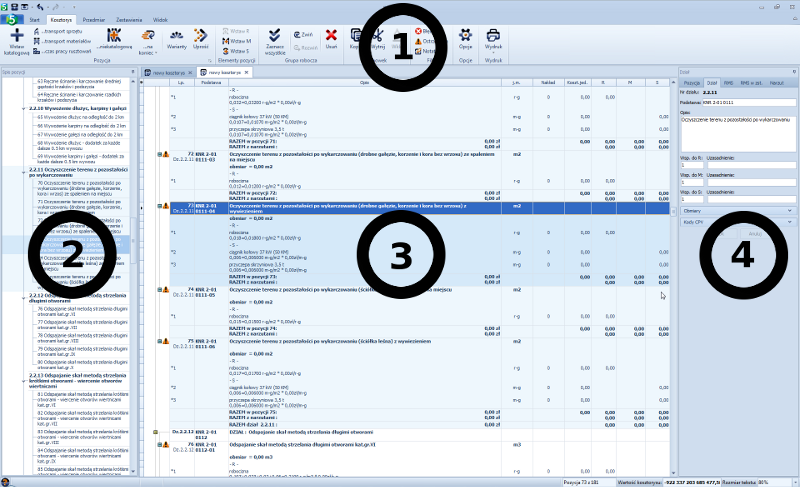
W skład interfejsu programu wchodzą:
Wstęga - zawiera przyciski programu, które umożliwiają wykonywanie operacji związanych z aktualnym widokiem. Opis wstęg dla poszczególnych widoków znajduje się w Widoki programu
Panel Spisu pozycji - jest to przedstawienie struktury aktualnego kosztorysu w postaci drzewa, co umożliwia szybką i wygodną nawigację oraz modyfikację kosztorysu. Szczegóły w Panel Spis pozycji
Okno główne programu - wyświetla dane związane z aktualnym widokiem. W zależności od wybranego widoku na wstędze, wyświetlany jest konkretny formularz dla aktualnego kosztorysu.
Panele edycyjne - pozwalają na edycję danych elementów kosztorysu. Są one widoczne tylko przy włączonej opcji Edycja w panelach edycyjnych w opcjach programu na zakładce Ogólne. W przeciwnym wypadku edycję danych elementów kosztorysu można wykonywać w wyskakujących okienkach. Szczegóły w Panele w interfejsie programu
Ważne
Wszystkie wyrażenia występujące w oknach edycyjnych paneli (lub ich fragmenty) można zastąpić wartością liczbową. W tym celu należy zaznaczyć wyrażenie lub jego część (Shift + strzałka) i z menu spod prawego przycisku myszy wybrać hasło Wylicz zaznaczone. Oczywiście prawidłowa liczba pojawi się tylko w sytuacji, gdy zaznaczona została całość poprawnego wyrażenia.
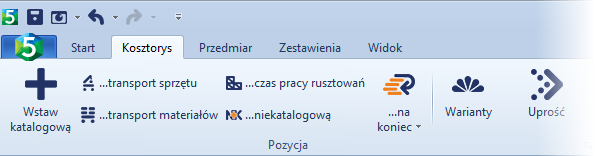
W lewym górnym rogu znajduje się przycisk menu głównego programu  . Kliknięcie w niego wywołuje okno menu podręcznego programu, które umożliwia wykonanie podstawowych operacji na kosztorysie poprzez wybór jednego z haseł lewej strony okna.
. Kliknięcie w niego wywołuje okno menu podręcznego programu, które umożliwia wykonanie podstawowych operacji na kosztorysie poprzez wybór jednego z haseł lewej strony okna.
Są to:
 Nowy - umożliwia stworzenie nowego (pustego) kosztorysu
Nowy - umożliwia stworzenie nowego (pustego) kosztorysu- Wczytaj - pozwala wybrać jedno z haseł:
 Ostatnio używane - umożliwia wczytanie jednego z ostatnio otwieranych kosztorysów. Pole z prawej strony okna zawiera spis do szesnastu kosztorysów. Przy każdej z nazw widoczny jest symbol pinezki. Klikając w ten symbol i zmieniając jego wygląd tak, aby pinezka wyglądała jak wbita, powodujemy, że wczytywanie nowych kosztorysów nie usunie z okna szybkiego wyboru, związanego z nią kosztorysu.
Ostatnio używane - umożliwia wczytanie jednego z ostatnio otwieranych kosztorysów. Pole z prawej strony okna zawiera spis do szesnastu kosztorysów. Przy każdej z nazw widoczny jest symbol pinezki. Klikając w ten symbol i zmieniając jego wygląd tak, aby pinezka wyglądała jak wbita, powodujemy, że wczytywanie nowych kosztorysów nie usunie z okna szybkiego wyboru, związanego z nią kosztorysu. Wczytaj z kolekcji - otwiera zakładkę z kolekcją folderów zawierających kosztorysy (foldery do kolekcji dodaje się w opcjach programu). Klikając w wybrany folder wywołujemy systemowe okno wyboru plików. Jeżeli folderowi nadano opis w opcjach programu, to będzie on wyświetlany w dymku.
Wczytaj z kolekcji - otwiera zakładkę z kolekcją folderów zawierających kosztorysy (foldery do kolekcji dodaje się w opcjach programu). Klikając w wybrany folder wywołujemy systemowe okno wyboru plików. Jeżeli folderowi nadano opis w opcjach programu, to będzie on wyświetlany w dymku. Wyszukaj - pozwala na wybór kosztorysu w sytuacji gdy nie znamy nazwy pliku z tym kosztorysem lub nie znamy jego dokładnej lokalizacji na dysku. Szczegółowy opis w Wyszukiwanie kosztorysów na dysku,
Wyszukaj - pozwala na wybór kosztorysu w sytuacji gdy nie znamy nazwy pliku z tym kosztorysem lub nie znamy jego dokładnej lokalizacji na dysku. Szczegółowy opis w Wyszukiwanie kosztorysów na dysku, Wczytaj z pliku - otwiera okno wyboru plików z dysku i umożliwia wczytanie do pamięci programu wybranego kosztorysu lub pliku csv, txt, xls, xlsx albo PDF. Szczegóły w Czytanie plików,
Wczytaj z pliku - otwiera okno wyboru plików z dysku i umożliwia wczytanie do pamięci programu wybranego kosztorysu lub pliku csv, txt, xls, xlsx albo PDF. Szczegóły w Czytanie plików, Import PDF - służy do wczytywania i przetwarzania na format pliku programu KOMA kosztorysu zapisanego w formacie PDF lub zeskanowanego - szczegółowy opis w Import PDF.
Import PDF - służy do wczytywania i przetwarzania na format pliku programu KOMA kosztorysu zapisanego w formacie PDF lub zeskanowanego - szczegółowy opis w Import PDF.
- Zapisz - otwiera zakładkę zapisywania kosztorysów
 Zapisz w kolekcji - zapisuje aktywny kosztorys pod nową nazwą w jednym z folderów składających się na kolekcję kosztorysów
Zapisz w kolekcji - zapisuje aktywny kosztorys pod nową nazwą w jednym z folderów składających się na kolekcję kosztorysów Zapisz - zapisuje aktywny kosztorys pod dotychczasową nazwą
Zapisz - zapisuje aktywny kosztorys pod dotychczasową nazwą Zapisz jako - zapisuje aktywny kosztorys pod nową nazwą i/lub w nowej lokalizacji
Zapisz jako - zapisuje aktywny kosztorys pod nową nazwą i/lub w nowej lokalizacji Zapisz wszystkie - zapisuje wszystkie kosztorysy znajdujące się w pamięci w lokalizacji, z której zostały pobrane
Zapisz wszystkie - zapisuje wszystkie kosztorysy znajdujące się w pamięci w lokalizacji, z której zostały pobrane
 Eksportuj - pozwala na eksport wybranych elementów kosztorysu do pliku Excel, programu Excel lub uniwersalnego pliku CSV. Eksportu takiego można dokonać także metodą Kopiuj-Wklej. Należy przy tym pamiętać, że eksport do programu spowoduje otwarcie programu Excel, a eksport do pliku, to tylko zapis pliku na dysku. W obu przypadkach na komputerze musi być zainstalowany program Excel, bo inaczej eksport się nie powiedzie. Szczegółowo opisano to w Eksport danych
Eksportuj - pozwala na eksport wybranych elementów kosztorysu do pliku Excel, programu Excel lub uniwersalnego pliku CSV. Eksportu takiego można dokonać także metodą Kopiuj-Wklej. Należy przy tym pamiętać, że eksport do programu spowoduje otwarcie programu Excel, a eksport do pliku, to tylko zapis pliku na dysku. W obu przypadkach na komputerze musi być zainstalowany program Excel, bo inaczej eksport się nie powiedzie. Szczegółowo opisano to w Eksport danych Wyślij mailem - pozwala na wysłanie aktywnego kosztorysu pocztą elektroniczną
Wyślij mailem - pozwala na wysłanie aktywnego kosztorysu pocztą elektroniczną Import cen - umożliwia aktualizację istniejącego lub utworzenie nowego cennika i wczytanie do niego cen elementów RMS pobranych z aktualnego lub wskazanego cennika albo wskazanej bazy danych. Dokładnie jest to opisane w dodatku Import cen.
Import cen - umożliwia aktualizację istniejącego lub utworzenie nowego cennika i wczytanie do niego cen elementów RMS pobranych z aktualnego lub wskazanego cennika albo wskazanej bazy danych. Dokładnie jest to opisane w dodatku Import cen. Drukuj - pozwala na wydruk kosztorysu lub jego elementów
Drukuj - pozwala na wydruk kosztorysu lub jego elementów Opcje - pozwala na zmianę opcji programu lub kosztorysu. Oczywiście gdy żaden kosztorys nie jest otwarty, to możliwa będzie jedynie zmiana opcji programu.
Opcje - pozwala na zmianę opcji programu lub kosztorysu. Oczywiście gdy żaden kosztorys nie jest otwarty, to możliwa będzie jedynie zmiana opcji programu. Pomoc - Wywołuje instrukcję obsługi programu
Pomoc - Wywołuje instrukcję obsługi programu O programie - wyświetla numer wersji programu, numer licencji oraz termin, do którego użytkownik ma prawo do pobierania aktualizacji. Zawiera linki do strony programu. Tu znajdują się też podziękowania dla autorów bibliotek wykorzystanych w programie.
O programie - wyświetla numer wersji programu, numer licencji oraz termin, do którego użytkownik ma prawo do pobierania aktualizacji. Zawiera linki do strony programu. Tu znajdują się też podziękowania dla autorów bibliotek wykorzystanych w programie. Zamknij program - kończy pracę z programem
Zamknij program - kończy pracę z programem
Okno menu głównego zamyka się automatycznie po wykonaniu wybranej akcji. Jeżeli chcemy je zamknąć bez wykonania jakiejkolwiek akcji, musimy ponownie kliknąć w ikonę główną programu.
Ponad opisywanym powyżej oknem znajduje się pięć przycisków:
 Zapisz - służy do szybkiego zapisania aktualnego kosztorysu na dysku
Zapisz - służy do szybkiego zapisania aktualnego kosztorysu na dysku Cofnij - cofa ostatnią dokonaną zmianę w kosztorysie. Kliknięcie w znajdującą się z prawej strony strzałkę (
Cofnij - cofa ostatnią dokonaną zmianę w kosztorysie. Kliknięcie w znajdującą się z prawej strony strzałkę ( ) rozwija listę ostatnio dokonanych zmian. Gdy klikniemy w któryś z elementów listy, cofnięte zostaną wszystkie zmiany aż do wskazanej. Maksymalną ilość zmian na liście można określić w opcjach programu (1-50).
) rozwija listę ostatnio dokonanych zmian. Gdy klikniemy w któryś z elementów listy, cofnięte zostaną wszystkie zmiany aż do wskazanej. Maksymalną ilość zmian na liście można określić w opcjach programu (1-50). Ponów - przywraca ostatnio cofniętą operację. Kliknięcie w znajdującą się z prawej strony strzałkę (
Ponów - przywraca ostatnio cofniętą operację. Kliknięcie w znajdującą się z prawej strony strzałkę ( ) rozwija listę ostatnio cofniętych operacji. Gdy klikniemy w któryś z elementów listy, przywrócone zostaną wszystkie cofnięte operacje aż do wskazanej.
) rozwija listę ostatnio cofniętych operacji. Gdy klikniemy w któryś z elementów listy, przywrócone zostaną wszystkie cofnięte operacje aż do wskazanej. Lista otwartych kosztorysów - pokazuje listę aktualnie otwartych kosztorysów. Kliknięcie w jeden z elementów listy spowoduje przejście do widoku wybranego kosztorysu i umożliwi dokonywanie w nim zmian.
Lista otwartych kosztorysów - pokazuje listę aktualnie otwartych kosztorysów. Kliknięcie w jeden z elementów listy spowoduje przejście do widoku wybranego kosztorysu i umożliwi dokonywanie w nim zmian. - wyświetla menu z przyciskiem umożliwiającym ukrycie wstęgi. To samo można uzyskać klikając w przycisk
- wyświetla menu z przyciskiem umożliwiającym ukrycie wstęgi. To samo można uzyskać klikając w przycisk  w prawym górnym rogu ekranu. Wstęga będzie się pojawiała po kliknięciu w którąkolwiek z zakładek i znikała po kliknięciu w formularz. Przywrócić wstęgę na stałe można po ponownym kliknięciu w ikonę
w prawym górnym rogu ekranu. Wstęga będzie się pojawiała po kliknięciu w którąkolwiek z zakładek i znikała po kliknięciu w formularz. Przywrócić wstęgę na stałe można po ponownym kliknięciu w ikonę  lub odznaczeniu hasła Ukryj wstęgę.
lub odznaczeniu hasła Ukryj wstęgę.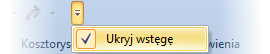
U dołu ekranu po lewej stronie umieszczona jest ikona  , która służy do wywołania okna pomocy. W oknie tym wymienione są wszystkie Skróty klawiszowe dostępne w programie.
, która służy do wywołania okna pomocy. W oknie tym wymienione są wszystkie Skróty klawiszowe dostępne w programie.
Po prawej stronie dolnego paska okna głównego programu znajdują się trzy pola:

- Pozycja - obok podana jest informacja np. 1 z 5, co oznacza, że aktywna jest pozycja 1, a w kosztorysie jest 5 pozycji. Kliknięcie w to pole spowoduje pojawienie się na środku ekranu okna Idź do (opisanego w Idź do).
- Wartość kosztorysu - obok podana jest wartość kosztorysu w walucie głównej.
- Rozmiar tekstu - umożliwia zmianę rozmiaru czcionki w programie.
- Panele w interfejsie programu
- Widoki programu
- Okna edycyjne
- Czytanie plików
- Edytor cen
- Eksport danych
- Historia kosztorysów
- Idź do
- Import cen
- Import PDF
- Nakłady pomocnicze w menu pozycji
- Opcje
- Scal elementy pozycji
- Scal elementy RMS
- Scalanie pozycji
- Spis kopii awaryjnych
- Szukaj
- Szukaj ceny
- Warianty elementów RMS w pozycji
- Warianty działów i pozycji
- Wybór katalogów
- Wybór pozycji
- Wybór modyfikacji katalogowych
- Wycena kosztorysu
- Przelicznik jednostek
- Dopasuj wartość kosztorysu
- Dodawanie jednostki do bazy
- Modyfikuj ceny współczynnikiem
- Zapisz ceny w historii
- Wyświetl historię cen
- Wydruki
- Wyszukiwanie kosztorysów na dysku
- Zastąp element zestawienia